Die neueren Versionen von Microsoft Office bietet eine Menge neuer Funktionen, aber Sie werden feststellen, dass der Microsoft Office Picture Manager nicht mehr Teil der MS Office Suite ist. Die letzte MS Office-Version, die Picture Manager enthielt, war Microsoft Office 2010.
Picture Manager ermöglichte Benutzern das Anzeigen und Bearbeiten von Bildern, genau wie die aktuelle Fotos-App. Allerdings wurde es seit MS Office 2003 nicht mehr aktualisiert (d. h. als XP auf PCs auf der ganzen Welt die Oberhand gewann). Microsoft hat die Fotos-App als modernen Ersatz zum Microsoft Office Picture Manager hinzugefügt, sodass neuere Versionen von MS Office den Picture Manager nicht mehr enthalten.
Wenn Sie sich jedoch mit der schnellen Bearbeitung mit dem Picture Manager vertraut gemacht haben, können Sie ihn trotzdem als eigenständige App installieren.
So installieren Sie Microsoft Office Picture Manager
Da die App als eigenständige App verfügbar ist, müssen Sie Ihr MS Office nicht downgraden, um sie wieder zu erhalten. Sie können den Picture Manager mithilfe der Setup-Dateien für eine ältere MS Office-Version (z. B. 2003, 2007 oder 2010) wiederherstellen.
Wenn Sie nicht über die Setup-Dateien verfügen, können Sie das SharePoint Designer-Setup verwenden (das den Microsoft Office Picture Manager als eine seiner Komponenten enthält). Das Setup ist kostenlos auf der Microsoft-Website verfügbar. Unabhängig davon, wie Sie Picture Manager installieren, ist der Vorgang im Wesentlichen derselbe.
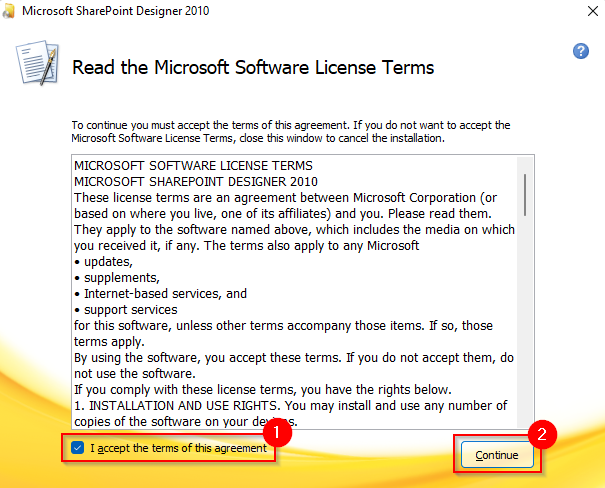
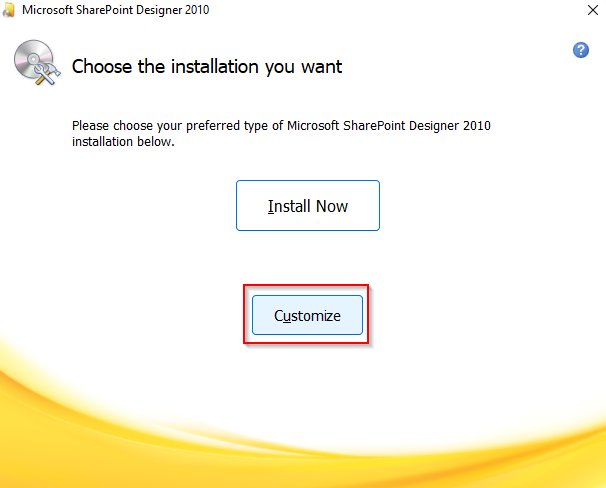
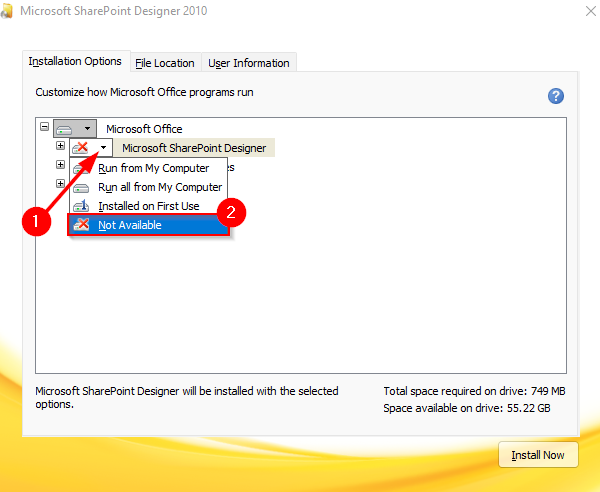
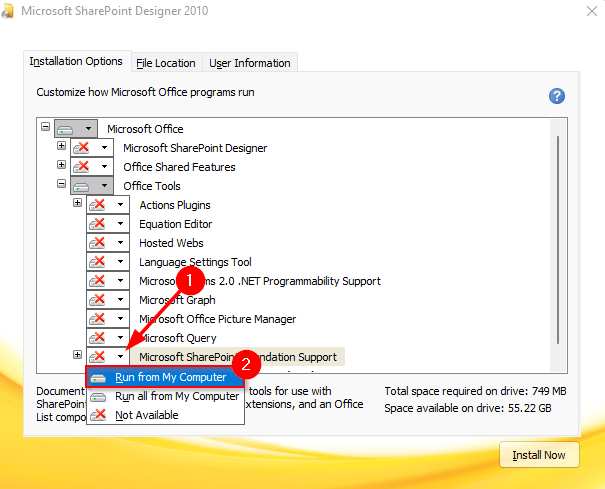
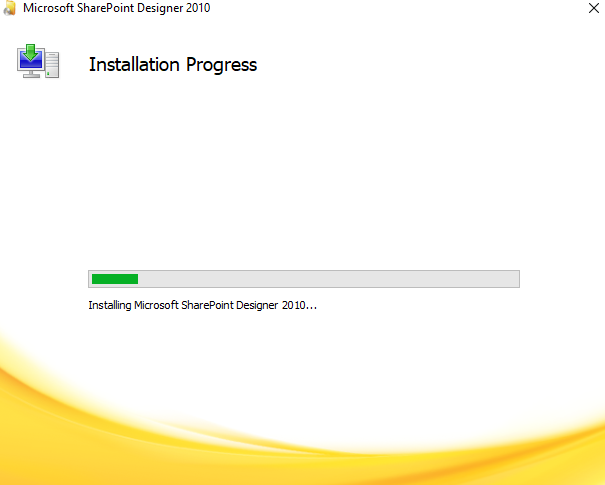
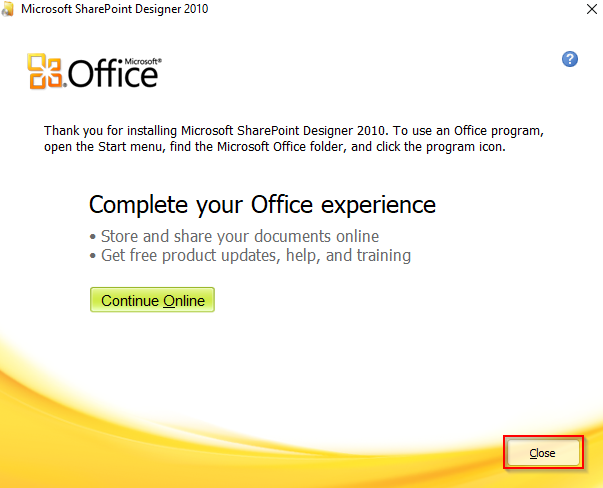
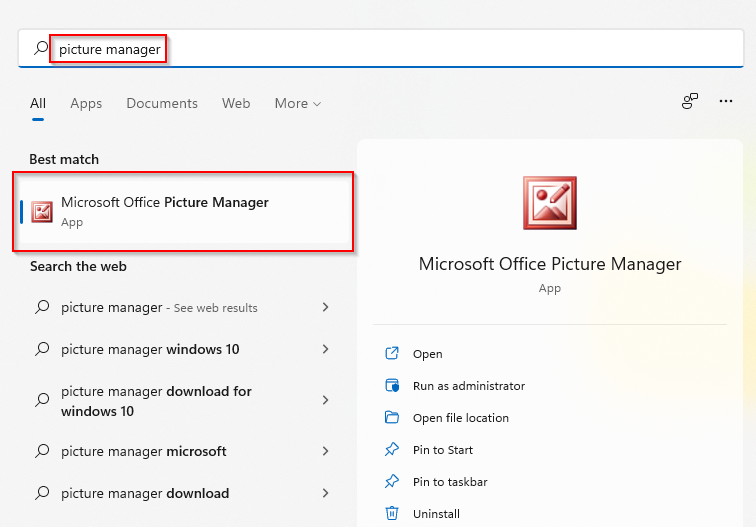
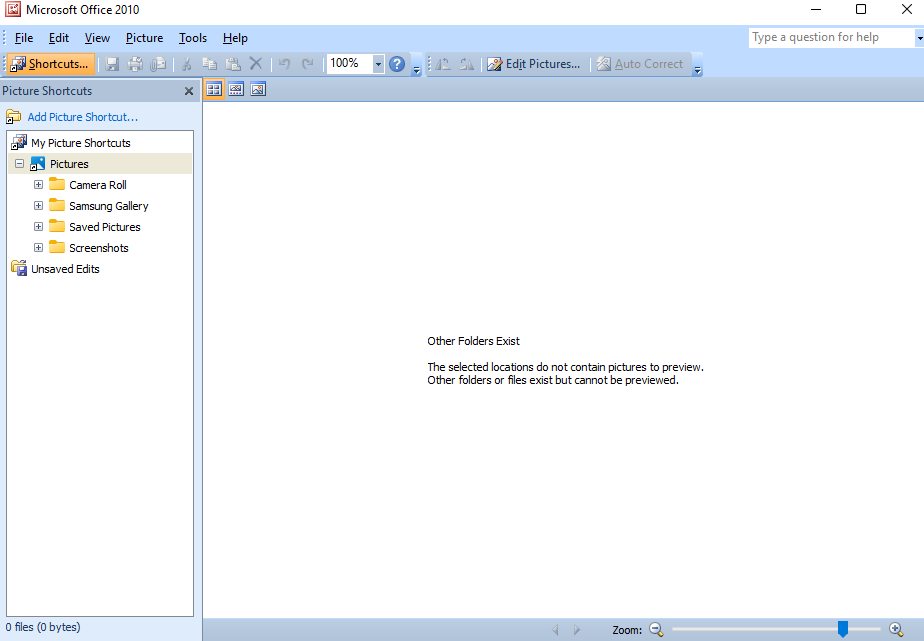
Da Sie nun über den Picture Manager verfügen, können Sie ihn zum Anzeigen und einfachen Bearbeiten von Bildern auf Ihrem PC verwenden. Sie können sogar Legen Sie es als Ihren Standard-Bildbetrachter fest.
Warum Microsoft Office Picture Manager verwenden?
Der Hauptgrund, warum Sie die Verwendung des Microsoft Office Picture Managers in Betracht ziehen sollten, ist jedoch, dass er viel schneller lädt als die Fotos-App. Wenn Sie Dinge schneller erledigen müssen, kann Picture Manager viel weniger nervig sein.
Microsoft Office Picture Manager bot auch einige Funktionen, die die neue Fotos-App nicht bietet. Zum Beispiel das Tool zum Entfernen roter Augen. Sie können mit der Fotos-App weiterhin einige grundlegende Bearbeitungen an Bildern vornehmen, genau wie mit dem Bildmanager. Darüber hinaus können Sie mit Picture Manager auch Bilder per E-Mail versenden oder eine Bildbibliothek in Ihrem Unternehmensintranet erstellen.
Genießen Sie das Vintage-Feeling
Microsoft Office Picture Manager vermittelt Ihnen einen Hauch des XP-Gefühls, das Sie vielleicht noch von vor zwei Jahrzehnten kennen. Während die Fotos-App viele ähnliche (und viele neue) Funktionen enthält, ist Picture Manager möglicherweise ein guter Wechsel, wenn Sie nach einer schnelleren, von Microsoft entwickelten Alternative suchen. Wenn Sie sich jedoch beim Picture Manager nicht ganz sicher sind, gibt es ein paar überzeugende Alternativen zur Fotobetrachtung, die Sie in Betracht ziehen sollten.
.